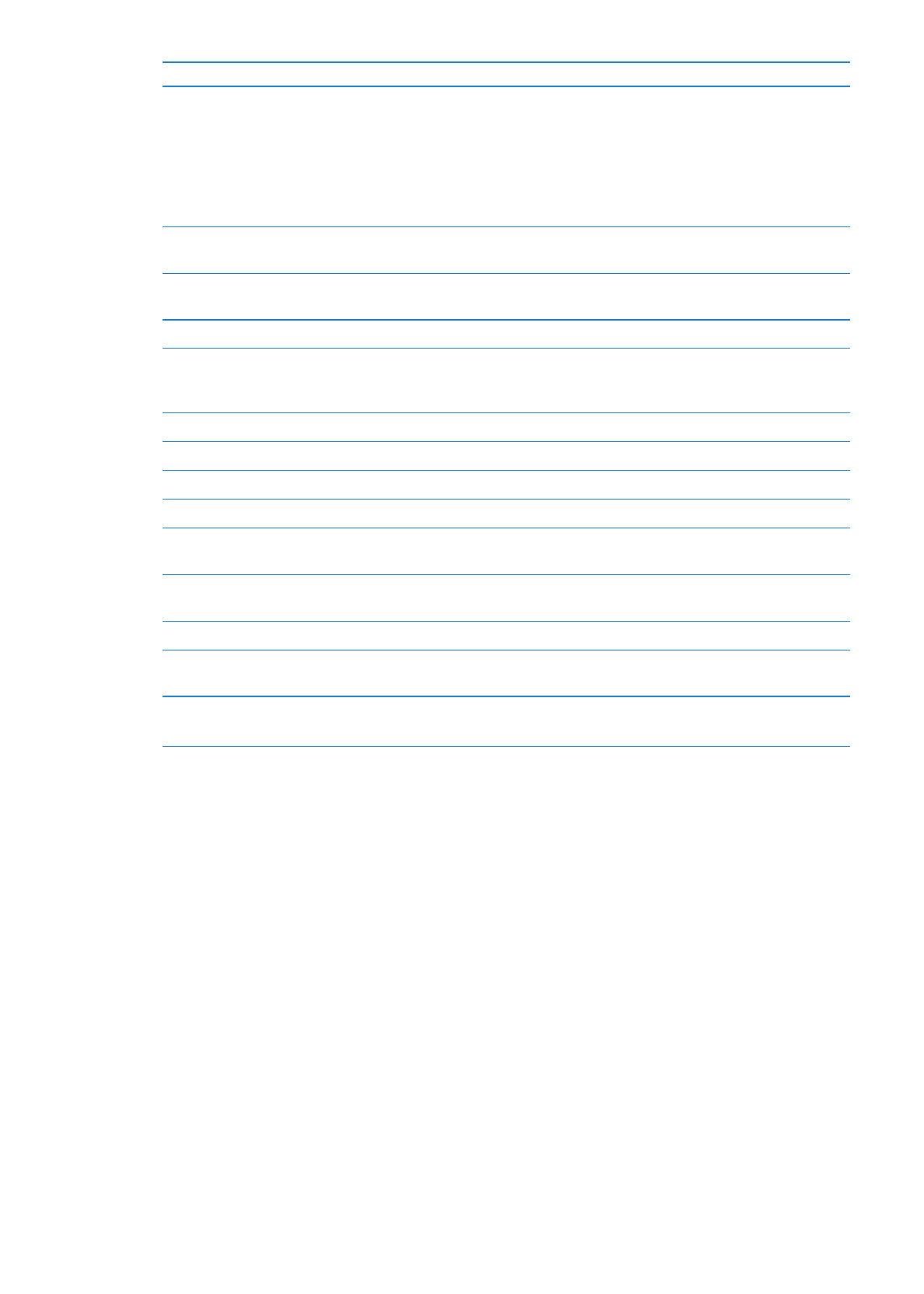
Connexion et déconnexion de l’iPod nano
Connectez l’iPod nano à votre ordinateur pour synchroniser ses fichiers et recharger sa batterie.
Vous pouvez simultanément synchroniser des morceaux et recharger la batterie.
Important :
La batterie ne se recharge pas si votre ordinateur est en mode de veille ou de suspen-
sion d’activité.
13
Chapitre 3
Notions élémentaires
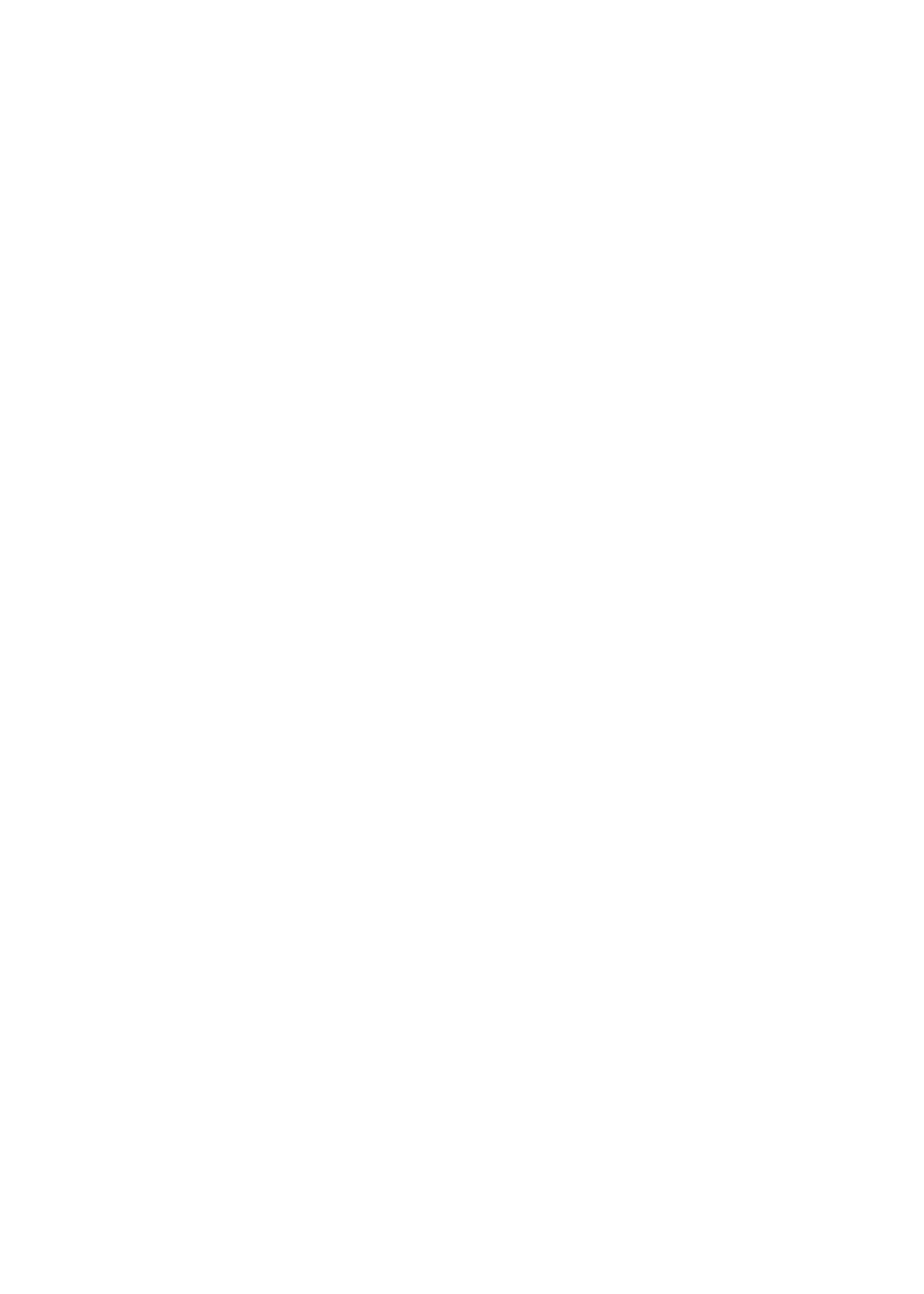
Connexion entre l’iPod nano et votre ordinateur
iTunes synchronise automatiquement les morceaux avec l’iPod nano lorsque vous connectez ce
dernier à l’ordinateur, sauf si vous avez sélectionné des réglages différents dans iTunes.
Pour connecter l’iPod nano à votre ordinateur :
Connectez le câble Connector Dock Apple vers USB à un port USB 2.0 à forte alimentation de vo-
m
tre ordinateur. Connectez l’autre extrémité à l’iPod nano.
Si vous disposez d’une station d’accueil iPod Dock, vous pouvez connecter le câble à un port
USB 2.0 de votre ordinateur, connecter l’autre extrémité à la station d’accueil, puis placer
l’iPod nano sur celle-ci.
Remarque : Le port USB de la plupart des claviers ne fournit pas assez d’énergie pour recharger
l’iPod nano.
Déconnexion entre l’iPod nano et votre ordinateur
Vous pouvez déconnecter l’iPod nano en toute sécurité si vous voyez sur l’iPod nano l’écran d’ac-
cueil ou un message indiquant que la déconnexion ne présente aucun risque. Si le rétroéclairage
est désactivé, appuyez sur le bouton Marche/Veille pour l’activer : vous pourrez ainsi voir si vous
pouvez déconnecter en toute sécurité.
Pour déconnecter l’iPod nano :
Déconnectez le câble de l’iPod nano ou, si celui-ci se trouve dans la station d’accueil, retirez-le de
m
cette dernière.
Ne déconnectez pas l’iPod nano si le message « Connecté » ou « Synchronisation en cours » est
affiché. Pour éviter d’endommager les fichiers de l’iPod nano, vous devez éjecter ce dernier avant
de le déconnecter lorsque de tels messages sont affichés.
Pour éjecter l’iPod nano :
m
Dans iTunes, cliquez sur le bouton Éjecter (C) à côté de l’iPod nano dans la liste d’appareils à gau-
che de la fenêtre iTunes.
m
Si vous utilisez un Mac, vous pouvez éjecter l’iPod nano en faisant glisser son icône du bureau vers
la Corbeille.
m
Si vous utilisez un PC Windows, vous pouvez éjecter l’iPod nano via le Poste de travail ou cliquer sur
l’icône « Retirer le périphérique en toute sécurité » située dans la zone de notification Windows,
puis sélectionner votre iPod nano.
Si vous déconnectez accidentellement l’iPod nano sans l’éjecter, reconnectez-le à votre ordina-
teur et synchronisez-le à nouveau.